Hulu ist eine der besten Streaming-Apps, mit denen Sie unbegrenzt Filme und Fernsehsendungen ansehen können.Einige Benutzer haben jedoch kürzlich verschiedene Hulu-Fehlercodes auf ihren Streaming-Geräten gemeldet.
Manchmal tritt der Hulu-Fehlercode P-dev302 auf, wenn Sie versuchen, über die mobile App, Smart TV oder den Webbrowser auf Hulu zuzugreifen.Daher stellen wir eine Anleitung zur Fehlerbehebung bereit, die Ihnen hilft, den Hulu-Fehlercode P-dev302 zu beheben.
Es gibt verschiedene Möglichkeiten, den oben genannten Fehler zu beheben.Aber es ist wichtig, zuerst zu verstehen, was der Hulu-Fehlercode P-dev302 ist und was dahinter steckt.Das Verständnis der Gründe hilft Ihnen dabei, den am besten geeigneten Ansatz zu finden und umzusetzen.
Inhalte
- 0.1 Was ist der Hulu-Fehlercode P-dcev302?
- 0.2 Was verursacht den Hulu-Fehlercode P-dev302?
- 0.3 Methode XNUMX: Grundlegende Fehlerbehebung
- 0.4 Methode 2: Beheben Sie Probleme mit der Netzwerkkonnektivität
- 0.5 Methode 3: Starten Sie das Hulu-Streaming-Gerät neu
- 0.6 Methode 4: Entfernen Sie das Gerät und fügen Sie es wieder dem Hulu-Konto hinzu
- 0.7 Methode 5: Aktualisieren Sie die TV-Firmware
- 0.8 Methode XNUMX: Setzen Sie das Streaming Media-Gerät auf die Werkseinstellungen zurück
- 0.9 Methode 7: Wenden Sie sich an den Hulu-Support
- 1 Oh, hallo, schön dich kennenzulernen.
Was ist der Hulu-Fehlercode P-dcev302?
Hulu ist ein bekannter abonnementbasierter Streaming-Dienst in den Vereinigten Staaten.es gehörtIm Besitz der Walt Disney Company.Sie können manchmal auf den Fehlercode P-dev302 stoßen, wenn Sie versuchen, ein Video abzuspielen oder Videoinhalte in Hulu zu streamen.Darüber hinaus können die folgenden Fehlercodes auftreten:
- Fehlercode P-dev318
- Fehlercode P-dev322
Was verursacht den Hulu-Fehlercode P-dev302?
Obwohl es mehrere Gründe für diesen Fehler gibt;Einige von ihnen sind unten aufgeführt:
- veraltetes Betriebssystem
- Probleme in der Hulu-App
- Anti-Tracking ist in den Einstellungen Ihres Browsers aktiviert
- Kein Datenzugriff zwischen Hulu-Server und Hulu-App/Webseite
- instabile Internetverbindung
- Videowiedergabe fehlgeschlagen
Eine Liste von Methoden zur Behebung des Hulu-Fehlercodes P-dev302 wurde zusammengestellt und nach Benutzerfreundlichkeit angeordnet.
Methode XNUMX: Grundlegende Fehlerbehebung
Der Hulu-Fehlercode P-dev302 wird als häufiges Problem angesehen, und das Unternehmen selbst hat einige Lösungen gefunden.Befolgen Sie die grundlegenden Schritte zur Fehlerbehebung, um diesen Fehler schnell zu beheben:
1. Beenden Sie die Hulu-App/Webseite und öffnen Sie sie erneut.
2. Setzen Sie Ihr Passwort zurück und melden Sie sich mit den neuen Anmeldedaten bei Ihrem Konto an.
3.Schließen Sie alle Hintergrund-Apps und starten Sie Hulu neu.
4.SchließungIhr Streaming-Gerät undZiehen Sie alle Netzkabel abund warte ein paar Minuten.Schließen Sie nun das Kabel wieder an und prüfen Sie, ob der Hulu-Fehlercode P-dev302 behoben ist.
5.eine Prüfung Gibt es ein Problem mit HDMI oder anderen Kabeln (Wenn da ist).Verbinden Sie das obige Kabel mit einem anderen Anschluss an Ihrem Hulu-Gerät oder ersetzen Sie es durch ein neues.
Methode 2: Beheben Sie Probleme mit der Netzwerkkonnektivität
Stellen Sie sicher, dass Ihre Internetverbindung schnell und stabil ist, sowie angemessene Bandbreitenbeschränkungen.Wenn Ihre Verbindung nicht optimal ist, wird Ihre Internetverbindung häufiger unterbrochen.
1.Führen Sie einen Geschwindigkeitstest durchum die aktuelle Netzwerkgeschwindigkeit zu erfahren.
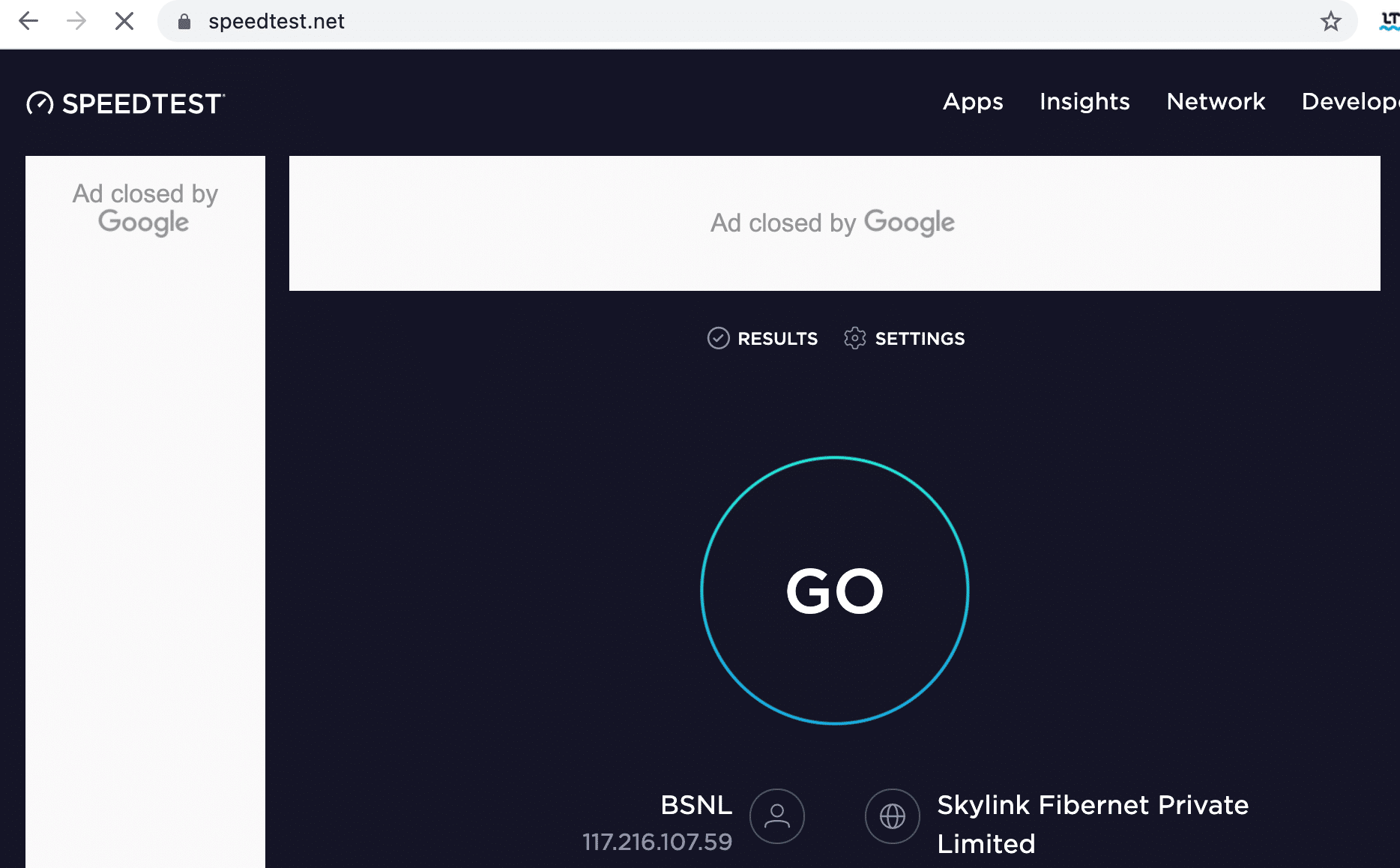
2. Wenn Sie nicht die gewünschte Signalstärke erhalten,Bitte verwenden Sie ein Ethernet-Kabel, um Ihr Hulu-Streaming-Gerät anzuschließenund erneut testen.
3. Aktualisieren Sie aufvon Ihrem Netzbetreiber bereitgestelltSchnellere Internetpakete.
4.Neustart des Routersund versuchen Sie erneut, eine Verbindung herzustellen.
5.Drücken Sie die RESET/RST-TasteSetzen Sie Ihren Router zurück.

Methode 3: Starten Sie das Hulu-Streaming-Gerät neu
In diesem Artikel werden die Schritte zum Neustart von Android und Roku TV besprochen.
Starten Sie Ihren Roku TV neu
Der Neustartvorgang für Roku TV ähnelt dem eines Computers.Mit Ausnahme von Roku TV und Roku 4 haben andere Versionen von Roku keinen EIN/AUS-Schalter.Daher haben wir die Schritte zum Neustart Ihres Roku-Geräts mit der Fernbedienung erklärt:
1.Drücken SieStartseiteSchaltfläche zum BetretenSystem.
2. Jetzt suchenNeustart des Systemsund wählen Sie es aus.
3. Wählen SieNeustart,Wie nachfolgend dargestellt.es wirdBestätigen Sie den Neustart, um Ihren Roku-Player auszuschalten, und schalten Sie ihn dann wieder ein.Hier entlang.
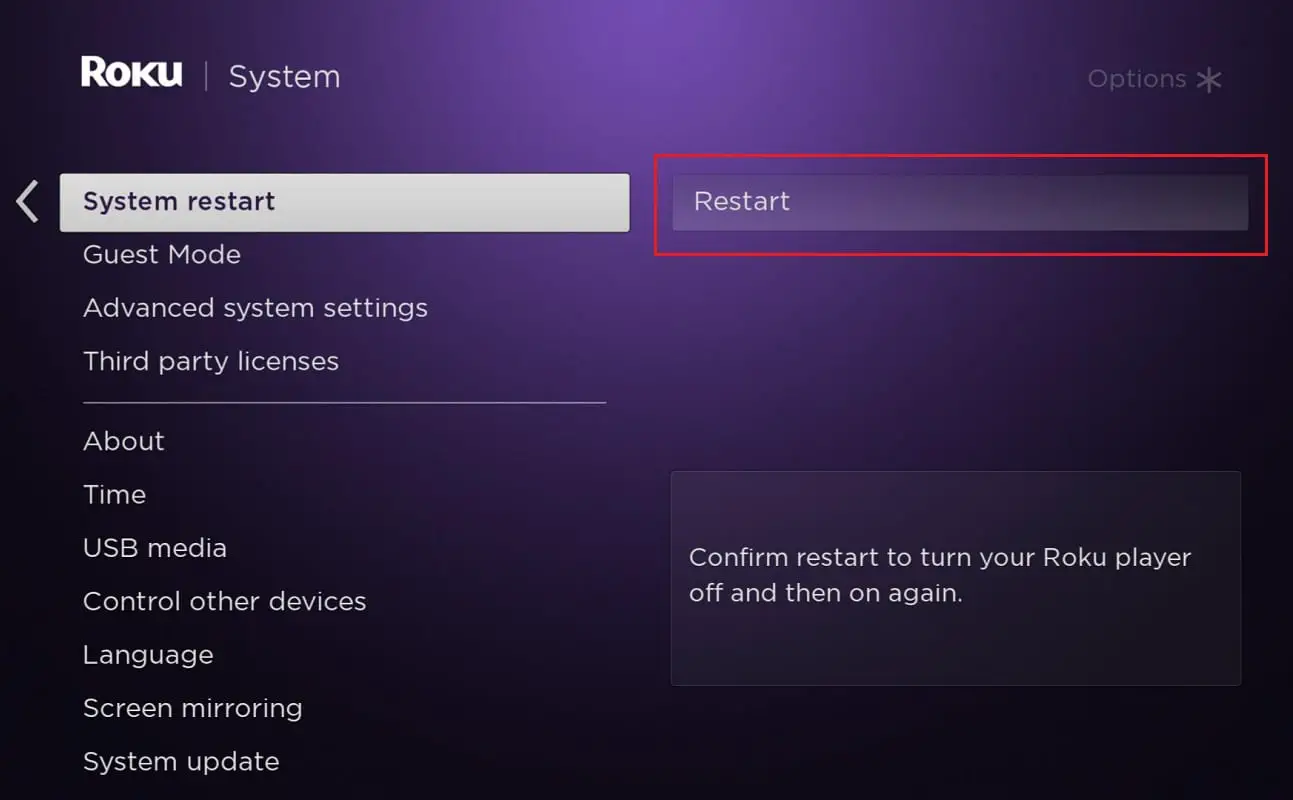
4. Jetzt wird Roku es tunSchließung.warte bis esEinschalten.
android tv neu starten
Der Neustartvorgang für Android TV hängt von Ihrem TV-Modell ab.Hier sind einige Möglichkeiten, Ihr Android TV mit der Fernbedienung neu zu starten.
1. Drücken Sie![]() (Schnelleinrichtung)
(Schnelleinrichtung)
2. Navigieren Sie nun zuEinstellungen > System > Neustart > Neustart.
Methode 4: Entfernen Sie das Gerät und fügen Sie es wieder dem Hulu-Konto hinzu
Gelegentlich kann ein vorübergehendes Kommunikationsproblem zwischen dem Hulu-Server und dem Streaming-Gerät den Hulu-Fehlercode P-dev302 auslösen.Um dieses Problem zu beheben, entfernen Sie alle mit Ihrem Hulu-Konto verknüpften Geräte und fügen Sie das derzeit verwendete Gerät erneut hinzu.
1. StartenHuluAnwendung und klicken Sie aufin der oberen rechten Ecke des BildschirmsBenutzersymbol.
2. Wählen Sie nun das Hervorgehobene ausAusloggenOptionen.
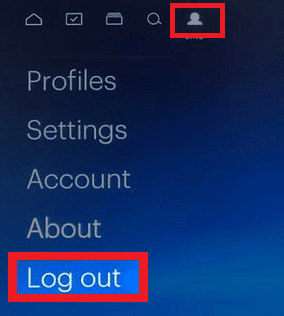
3. Als nächstes确认Melden Sie sich von Ihrem Hulu-Konto ab undNeustartIhr Gerät.
4.Klicke hierNavigieren Sie zuHulu-Website.
5. Klicken Sie hierLOG IN, wie das Bild zeigt.
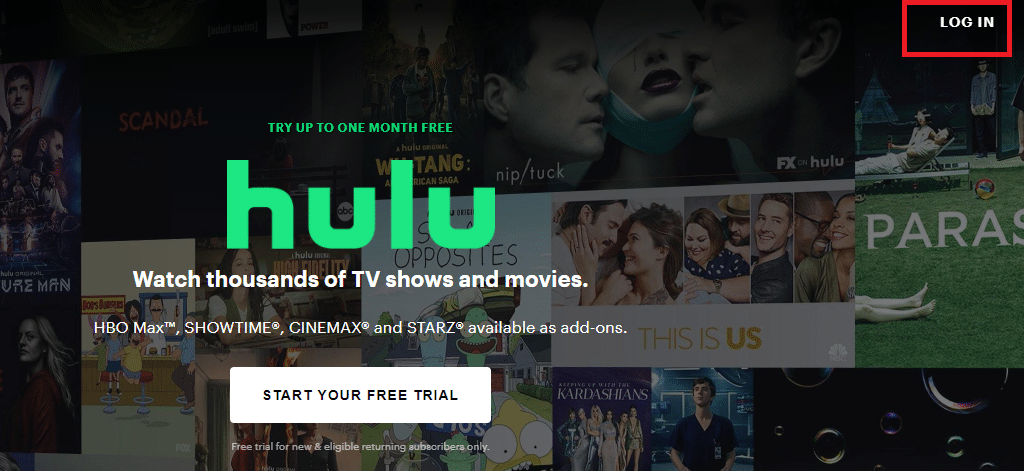
6. Geben Sie Ihr Login einReferenzenUnd klick登录Schaltfläche, um fortzufahren.
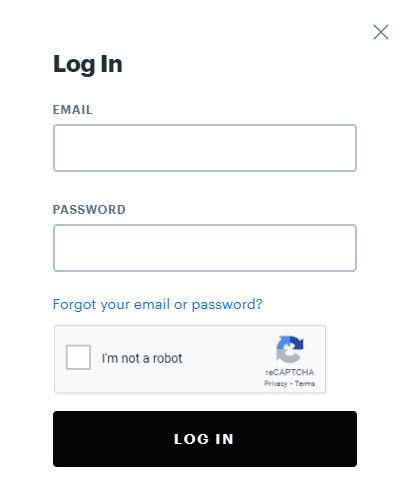
7. Wählen Sie IhreProfilnameUnd wählen Sie帳戶Optionen.
8. In der Übersicht anklicken und öffnenGeräte verwalten,Wie folgt.

9. Wählen Sie hier auslöschenum alle verknüpften Geräte zu entfernen.
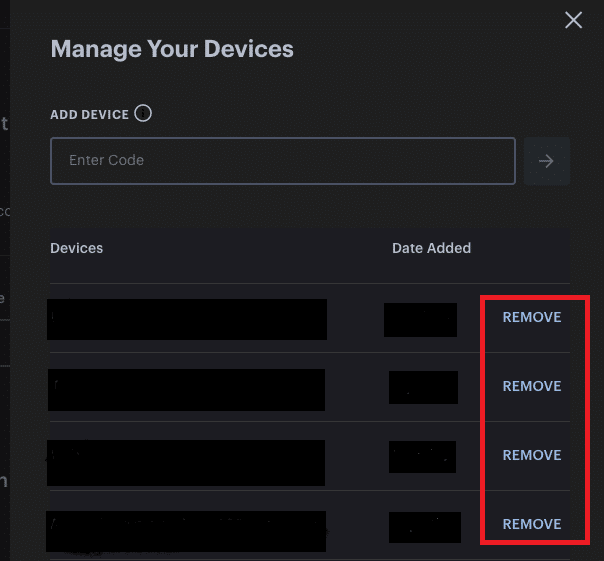
10. Schließlich,Auf dem Gerät stoßen Sie erneut auf den Hulu-Fehlercode P-dev302Melden Sie sich bei Hulu an.
Methode 5: Aktualisieren Sie die TV-Firmware
Lesen Sie unten, um Ihr Roku oder Android TV zu aktualisieren.
Aktualisieren Sie Ihr Roku-TV
Roku TV wird häufiger aktualisiert als Android TV.Daher werden Roku TV-Funktionen und Kanalerweiterungen jedes Mal modifiziert und aktualisiert, wenn ein Update installiert wird.Sie können jedoch
1. Halten Sie auf der Fernbedienung gedrücktHome "Buttonund navigieren Sie zu設置.
2. Wählen Sie nun ausSystemUnd geh einSystemupdate,wie das bild zeigt,
注意: die aktuelle Softwareversion und ihreDatum und Uhrzeit aktualisierenauf dem Bildschirm angezeigt.
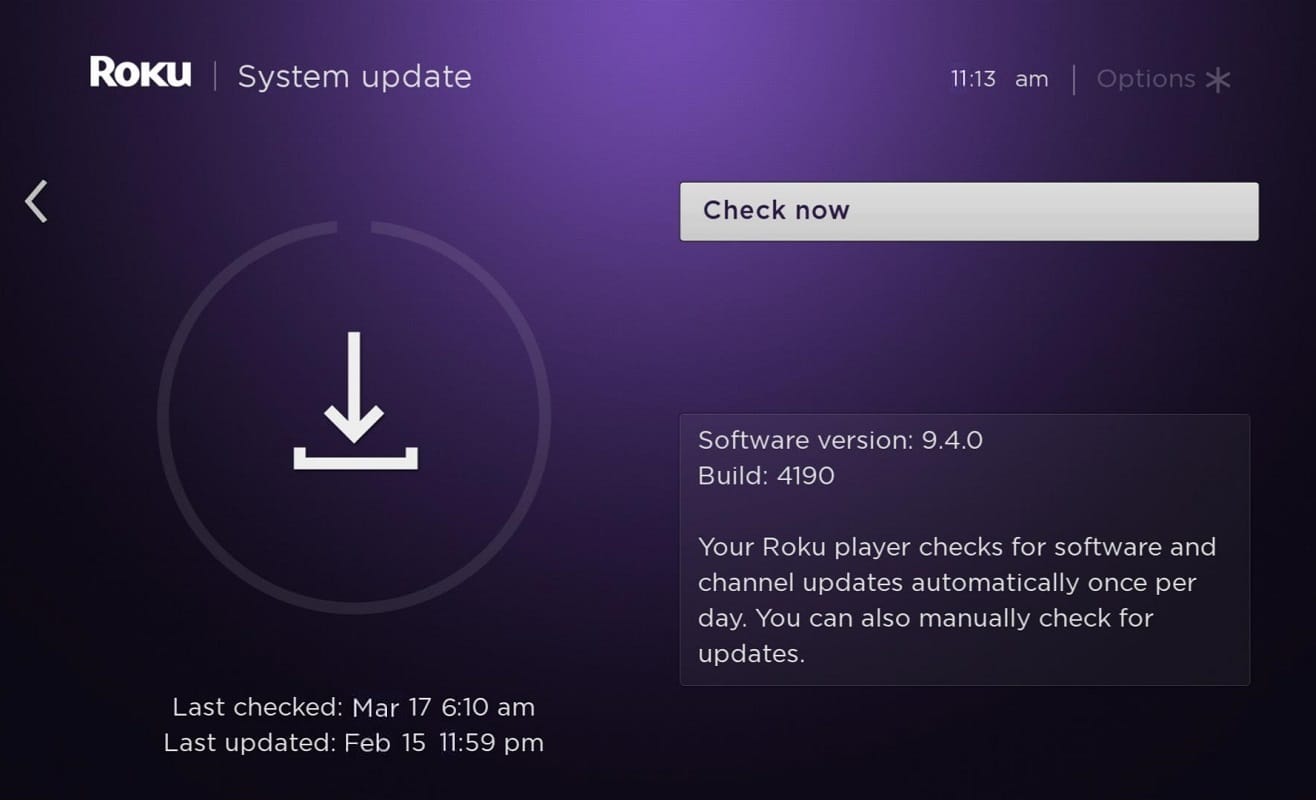
3. Wählen Sie hier ausJetzt prüfenum Updates anzuzeigen, falls vorhanden.
Sobald der Vorgang abgeschlossen ist, wird der Roku TV automatisch auf die neueste Version aktualisiert und neu gestartet.
Hinweis:Wenn Sie automatische Updates in Ihrem Roku TV auswählen, besteht eine gute Chance, dass ein Fehler in Ihr System eindringt und Sie daran hindert, Ihr Roku TV zu verwenden.Wenn dieses Problem auftritt, starten Sie Ihr Gerät bitte neu.
Aktualisieren Sie Android TV
Die Schritte zum Aktualisieren von Android TV variieren je nach Modell.Sie können jedoch sicherstellen, dass Ihr Fernseher regelmäßig aktualisiert wird, indem Sie die automatische Aktualisierungsfunktion auf Ihrem Fernseher aktivieren.
Hinweis:Wir haben die Schritte für Samsung Smart TVs erklärt, andere Modelle können jedoch abweichen.
1. Drücken Sieauf der Android TV-FernbedienungHome/Quelle-Taste.
2. Navigieren Sie zu設置>Unterstützt>Software-Aktualisierung.
3A.es ist hier,Aktivieren Sie automatische Updatesdamit Ihr Gerät das Android-Betriebssystem automatisch aktualisiert.
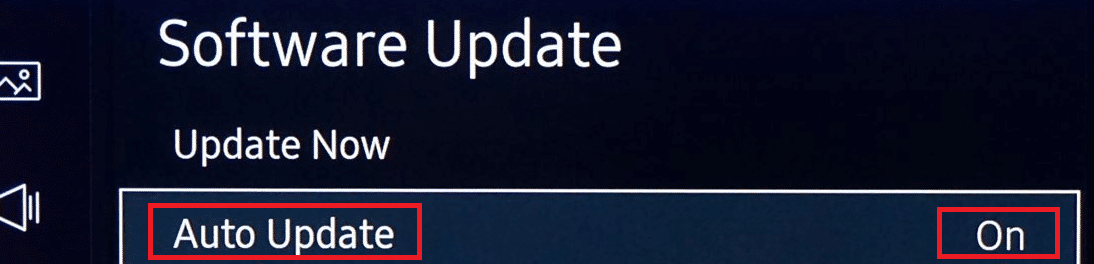
3B.Oder wählen Siesofort aktualisierenOption zum Suchen und Installieren neuer Updates.
4. Schließlich,starte den fernseher neuUnd prüfen Sie, ob der Hulu-Fehlercode P-dev302 behoben ist.
Methode XNUMX: Setzen Sie das Streaming Media-Gerät auf die Werkseinstellungen zurück
Ihr Gerät kann auch beschädigt werden.Versuchen Sie in diesem Fall, Ihr Gerät auf die Werkseinstellungen zurückzusetzen, um das Problem zu beheben.
注意: Nach einem Werksreset muss das Gerät alle zuvor gespeicherten Daten neu installieren.Stellen Sie daher sicherVor dem Zurücksetzen auf die WerkseinstellungenSichern Sie Ihre Daten.
Methode 7: Wenden Sie sich an den Hulu-Support
Wenn keine der oben genannten Methoden das Problem behebt, versuchen Sie es weiterHulu-Supportseite或Hulu-BenutzerforumWenden Sie sich an den Hulu-Support.Es bietet Benutzern einen 24x7-Service.
Wir hoffen, dass diese Anleitung hilfreich war und Sie es auf Ihrem Streaming-Gerät beheben konntenHulu-Fehlercode P-dev302.





